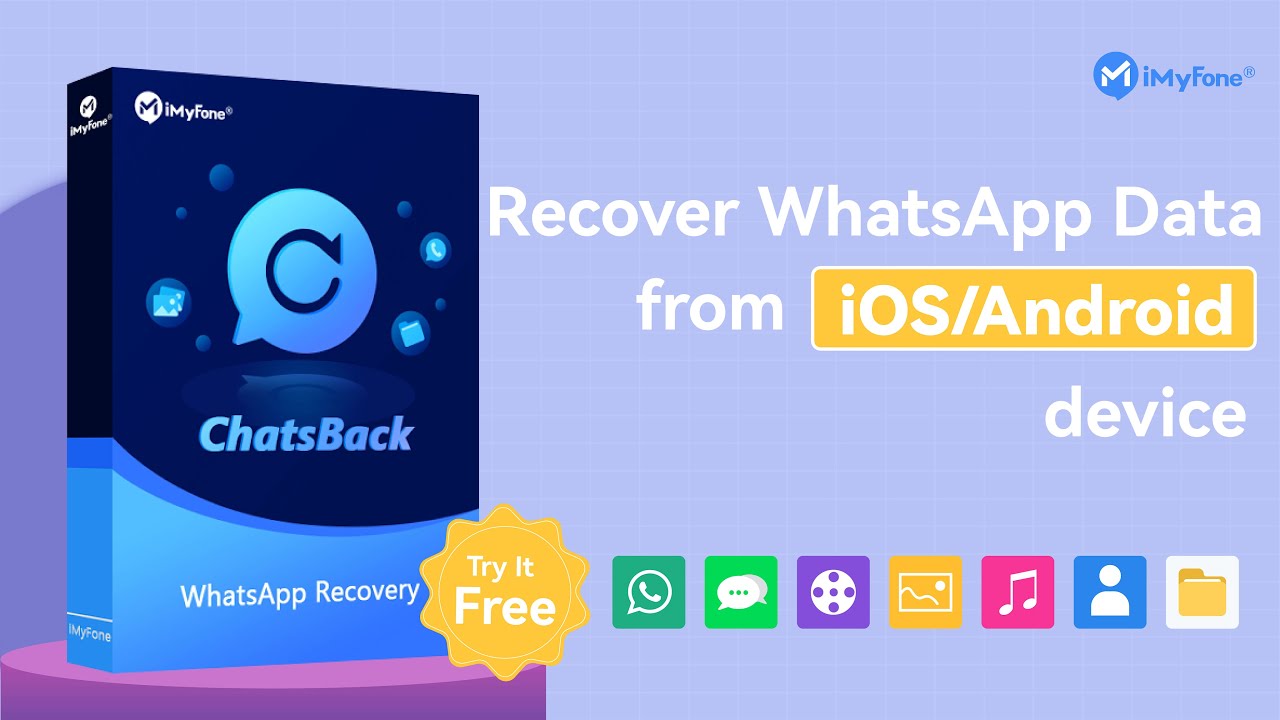Professionelles Tool zum Wiederherstellen gelöschter WhatsApp Kontakte
Mit ChatsBack können Sie gelöschte WhatsApp Nachrichten, Kontakte usw. ohne Backup wiederherstellen. Kostenlose Vorschau. WhatsApp von Google Drive oder iTunes Backup wiederherstellen.
Kostenlos TestenWenn Sie gelöschte WhatsApp-Kontakte wiederherstellen möchten, egal ob Sie ein Android- oder iOS-Gerät verwenden, stehen Ihnen mehrere Lösungen zur Verfügung. Zum Beispiel können Sie versuchen, WhatsApp verlorene Nummer über Gmail, iCloud, iTunes wiederherzustellen oder sich auf Apps verlassen, um gelöschte WhatsApp-Daten wiederherzustellen, was Ihnen unten erklärt wird.
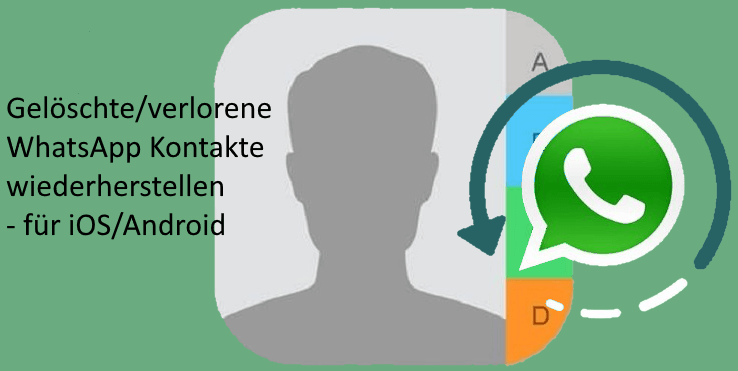
In der Regel können Sie verlorene Kontakte schnell und einfach in Ihrer WhatsApp-Übersicht wiederfinden. Generell lässt sich sagen, dass WhatsApp keine eigene Kontaktverwaltung hat, sondern auf das allgemeine Telefonbuch Ihres Mobiltelefons zugreift. Meist liegt das Problem nicht bei WhatsApp, sondern bei der Kontaktverwaltung des Smartphones.
Inhaltsverzeichnis [Ausblenden]
Gelöschte WhatsApp-Kontakte ohne Backup wiederherstellen (Kompatibel mit iOS und Android)
Wenn Sie die verlorenen WhatsApp-Kontakte in Ihrem Telefonbuch nicht finden konnten und Sie keine Sicherungskopie haben, müssen Sie möglicherweise eine Datenwiederherstellungssoftware eines Drittanbieters verwenden. iMyFone ChatsBack for WhatsApp ist eine gute Wahl für Sie. Es kann Ihnen helfen, verlorene Kontakte in wenigen Klicks von Ihrem Gerät direkt wiederherzustellen, ebenso wie gelöschte Fotos, verlorene Nachrichten und etc.
- Egal, ob es sich um einen Fehler in der WhatsApp-Software handelt oder ob die Kontakte Ihres Telefons nicht gelesen werden können, ChatsBack hilft Ihnen, Ihre gelöschten WhatsApp-Kontakte wiederherzustellen.
- ChatsBack speichert nach jedem Scan einen Verlauf, so dass Sie alte WhatsApp-Kontakte jederzeit wiederherstellen können, ohne WhatsApp deinstallieren zu müssen.
- WhatsApp-Daten können auch von Google Drive, iTunes oder dem Gerätespeicher abgerufen werden.
- Eine kostenlose Vorschau ist verfügbar, so dass Sie die Telefonnummer und den Namen überprüfen können, bevor Sie entscheiden, ob Sie einen WhatsApp-Kontakt wiederherstellen möchten, nachdem er wiederhergestellt wurde.
- Zusätzlich zu WhatsApp-Kontakten können Sie auch WhatsApp-Nachrichten, Fotos, Videos, Dokumente und andere Datentypen mit/ohne Backup wiederherstellen.
Wie verwendet man ChatsBack, um gelöschte WhatsApp-Kontakte auf Android ohne Backup wiederherzustellen?
Schritt 1: Starten Sie die Software auf Ihrem Computer. Verbinden Sie Ihr Gerät mit dem Computer und wählen Sie WhatsApp-Kontakte vom Gerätespeicher wiederherstellen.
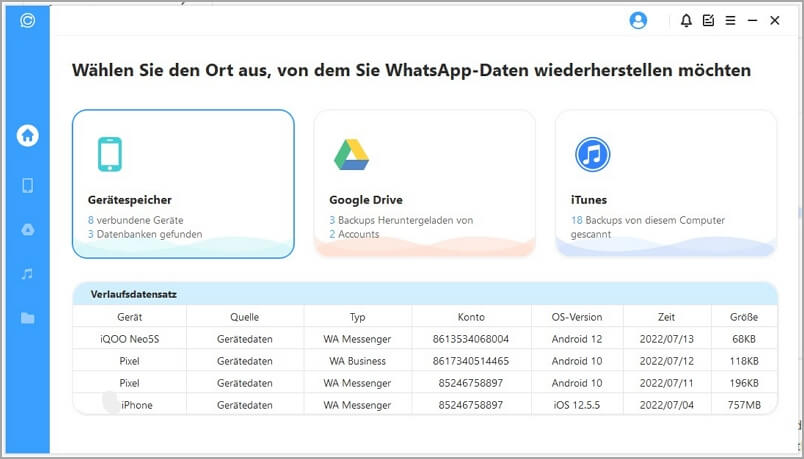
Schritt 2: Klicken Sie auf Start, um Ihre WhatsApp-Kontakte zu scannen. Für Android-Gerät sollten Sie Ihre Telefonnummer und SMS-Nachricht eingeben, um Ihre Telefonnummer nach dem Scannen zu verifizieren.
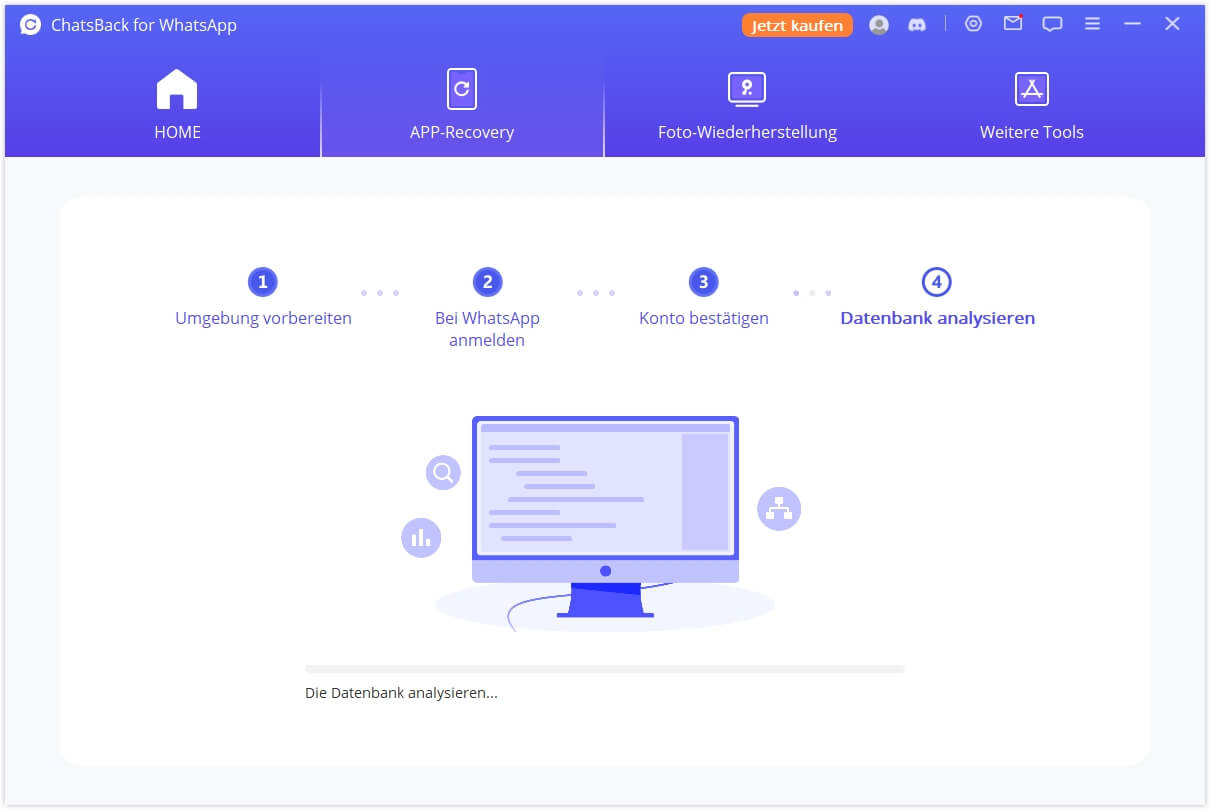
Schritt 3: Wählen Sie die WhatsApp-Kontakte aus, die Sie nach dem Scannen der Datenbank wiederherstellen möchten. Wählen Sie, ob Sie WhatsApp-Kontakte auf dem Computer oder Ihrem Gerät wiederherstellen möchten und klicken Sie auf die entsprechende Schaltfläche. Sie können auch eine Vorschau der WhatsApp-Kontakte vor der Wiederherstellung sehen.
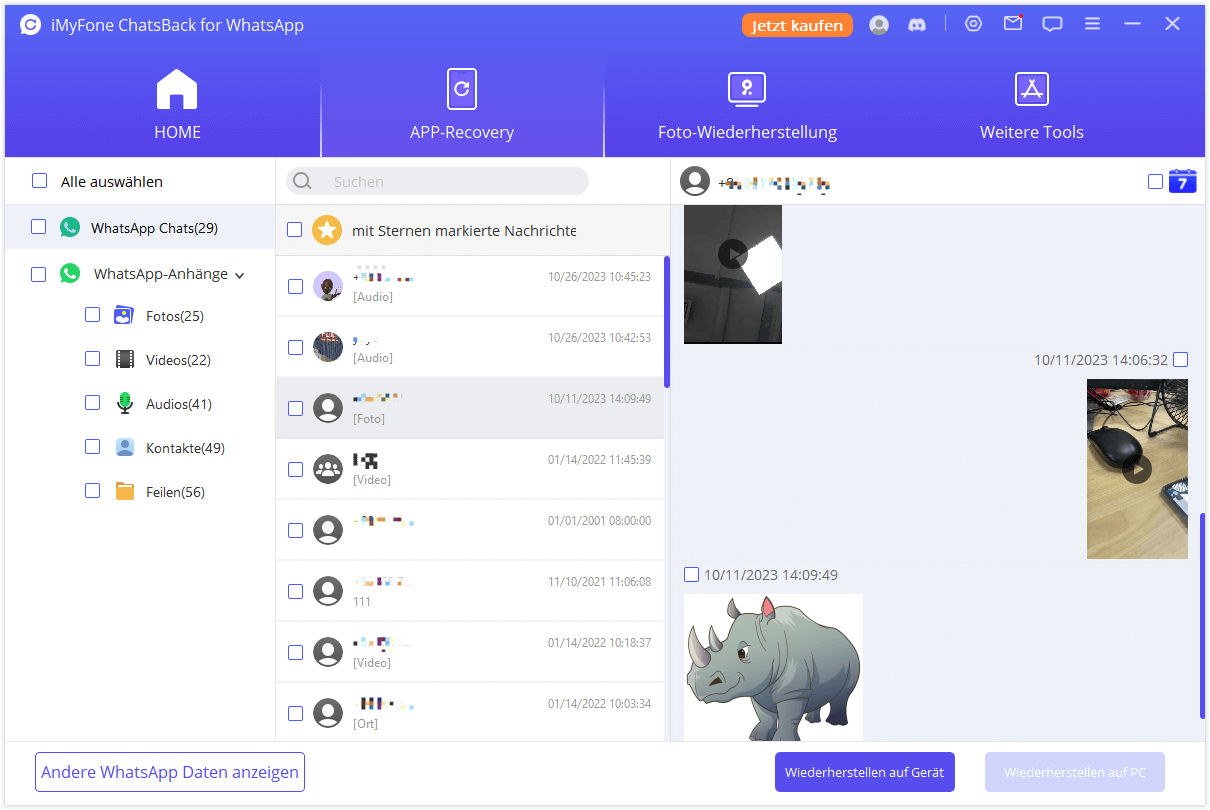
Wie man mit iMyFone ChatsBack for WhatsApp gelöschte WhatsApp Nachrichten und Kontakte wiederherstellen
Wie kann man einen gelöschten Kontakt auf WhatsApp Android wiederherstellen?
Wir zeigen Ihnen 4 andere Methoden neben ChatsBack, um gelöschte Kontakte auf WhatsApp Android wiederherzustellen, basierend auf verschiedenen Fällen.
1 WhatsApp Kontakte aus dem Telefonbuch wiederherstellen
Wenn Sie feststellen, dass alle Ihre WhatsApp-Kontakte aus der ausgewählten Kontaktliste verschwinden, könnte es sich um einen kleinen Fehler handeln.
Schritt 1: Vergewissern Sie sich, dass der Kontakt WhatsApp verwendet und seine Telefonnummer in Ihrem Telefonbuch gespeichert ist.
Schritt 2: Stellen Sie sicher, dass WhatsApp Zugriff auf Ihr Telefonbuch hat.
Schritt 3: Machen Sie alle Ihre Kontakte „nicht sichtbar“ und dann „sichtbar“, um ein Update der Kontaktliste auf Ihrem Android zu erzwingen. Öffnen Sie dann WhatsApp, gehen Sie zur Kontaktliste und klicken Sie auf „Aktualisieren“.
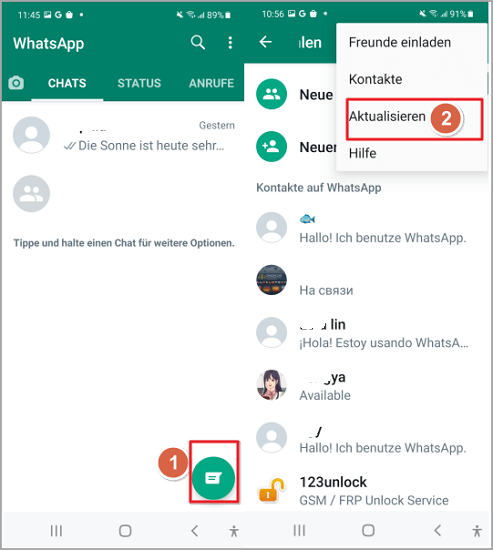
jetzt können Sie überprüfen, ob Ihre WhatsApp Kontakte wiederhergestellt werden. Wenn die oben genannten Tricks nicht funktionieren, schalten Sie Ihr Telefon aus, entfernen Sie die SIM-Karte und setzen Sie sie wieder ein. Starten Sie dann Ihr Android-Gerät neu. Dies könnte Ihr Problem mit fehlenden Kontakten oder neu hinzugefügten Kontakten lösen, die nicht in WhatsApp angezeigt werden.
2 Gelöschte WhatsApp-Kontakte aus dem Google Mail-Adressebuch wiederherstellen
Wenn Sie die Synchronisierung von Google-Kontakten auf Ihrem Telefon aktiviert haben, können Sie WhatsApp-Kontakte aus einer Google-Sicherungsdatei wiederherstellen und Ihr Adressbuch auf einen früheren Stand zurücksetzen. Um zu überprüfen, ob Ihr Telefon Kontakte mit Google synchronisiert, öffnen Sie die Android-Einstellungen, gehen Sie zu Konto > Google, wählen Sie Ihre Gmail-Adresse und überprüfen Sie, ob Kontakte aktiviert ist. Wenn dies der Fall ist, funktioniert diese Methode für Sie.
Im Folgenden finden Sie eine Schritt-für-Schritt-Anleitung, wie Sie Android WhatsApp Kontakte wiederherstellen können.
Schritt 1: Melden Sie sich über das Internet bei Ihrem Google Mail-Konto an.
Schritt 2: Klicken Sie oben rechts auf Google App. Wenn die Dropdown-Liste erscheint, wählen Sie Kontakte.
Schritt 3: Wählen Sie in der obersten Navigationsebene das Plus-Symbol. Wählen Sie „Änderungen rückgängig machen“.
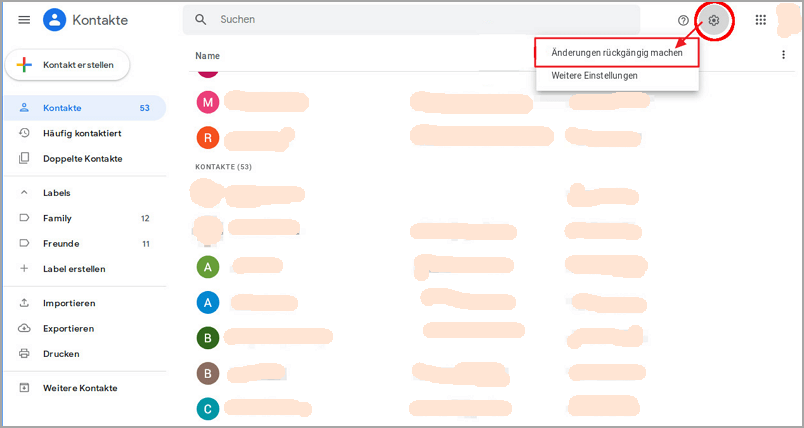
Schritt 4: Wenn die Dropdown-Liste erscheint, wählen Sie die Daten aus, die Sie wieder in das Adressbuch aufnehmen möchten, um gelöschte WhatsApp-Kontakte wiederherzustellen.
Schritt 5: Wählen Sie „Bestätigen“ oder „Abbrechen“ auf der rechten Seite und warten Sie, bis Ihre Kontakte wiederhergestellt sind.
3 Gelöschte WhatsApp Kontakte mit Sicherungswerkzeuge wiederherstellen
Diese Methode funktioniert nur, wenn Sie eine Sicherungskopie Ihrer WhatsApp-Kontakte auf dem Computer erstellt haben, bevor Sie die nicht mehr benötigten Kontakte löschen.
Es gibt eine einfache Möglichkeit, WhatsApp-Daten kostenlos auf dem PC zu sichern, nämlich die Verwendung von iTransor for WhatsApp und jede Sicherung wird auf dem PC gespeichert.
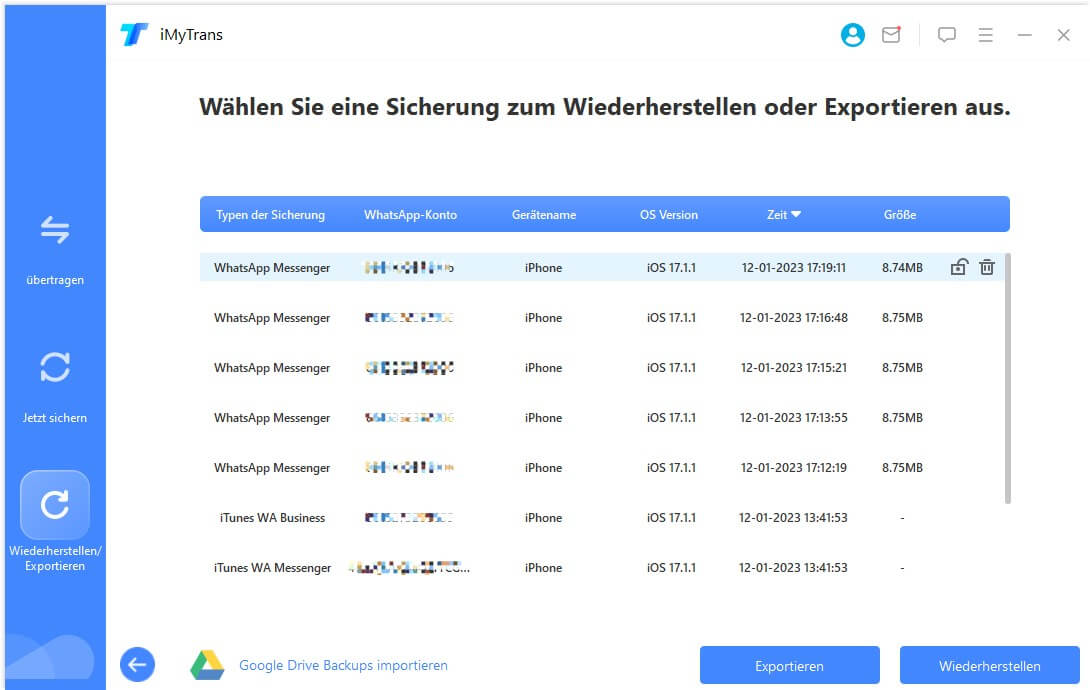
In diesem Fall müssen Sie WhatsApp-Backup nur über iTransor for WhatsApp öffnen. Dann können Sie bestimmt nur gelöschte oder verlorene WhatsApp Kontakte vorschauen und auf Android oder iOS-Gerät wiederherstellen.
4 Gelöschte WhatsApp Kontakte von einer Google Drive-Sicherung wiederherstellen
Es gibt eine Lösung für Android-Nutzer, um ihre WhatsApp-Kontakte zu sichern und wiederherzustellen: Google Drive. Es ist eine eingebaute Lösung zur Sicherung von Kontakten für Android-Geräte. Sie können diese grundlegenden Anweisungen befolgen, um WhatsApp-Kontakte in Google Drive wiederherzustellen.
Schritt 1: Deinstallieren Sie die WhatsApp-Anwendung auf demselben Gerät und installieren Sie sie dann erneut.
Schritt 2: Starten Sie WhatsApp und akzeptieren Sie die Nutzungsbedingungen. Melden Sie sich mit derselben Telefonnummer bei Ihrem Konto an und vergewissern Sie sich, dass das Gerät mit Ihrem Google-Konto verbunden ist (wo das Backup gespeichert ist).
Schritt 3: Die App erkennt automatisch das Backup und fordert Sie auf, es wiederherzustellen. Drücken Sie die Schaltfläche Wiederherstellen und warten Sie einen Moment, bis Ihre Kontakte angezeigt werden.
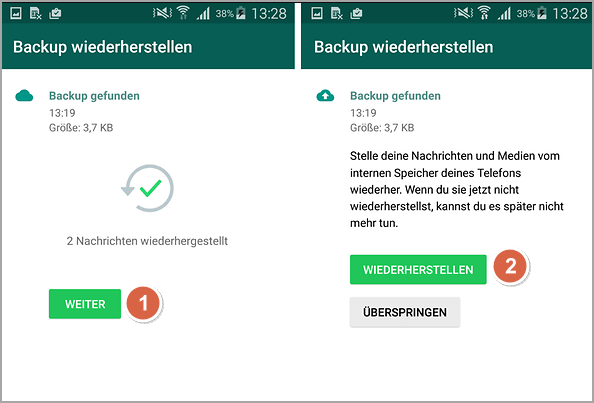
Der einzige Nachteil dieser Methode ist, dass die neuesten Kontakte nach der Wiederherstellung verloren gehen können, da sie möglicherweise nicht in den letzten Sicherungen enthalten sind.
Gelöschte WhatsApp Kontakte auf iPhone wiederherstellen
Sie können gelöschte iPhone-Kontakte mit einer der unten beschriebenen Methoden wiederherstellen.
Nicht nur für WhatsApp-Android-Nutzer, sondern auch für WhatsApp-iPhone-Nutzer, die ihre gelöschten WhatsApp-Kontakte aus iTunes-, iCloud- oder Gmail-Backups wiederherstellen können.
1 iPhone Gelöschte WhatsApp-Kontakte aus iCloud wiederherstellen
Schritt 1: Gehen Sie dazu auf Ihrem iPhone zu den Einstellungen. Geben Sie Ihre Apple ID ein und stellen Sie sicher, dass sie mit einem iCloud-Konto verbunden ist.
Schritt 2: Deinstallieren Sie nun die WhatsApp-Anwendung und installieren Sie sie erneut. Führen Sie die Ersteinrichtung durch, indem Sie Ihre Telefonnummer eingeben und sicherstellen, dass das Telefon mit demselben iCloud-Konto angemeldet ist.
Schritt 3: Da die App die vorherige Sicherung erkennt, tippen Sie auf die Schaltfläche Chatverlauf wiederherstellen. Warten Sie eine Weile, bis Ihr Telefon die vorhandenen Chats und Kontakte automatisch wiederherstellt.
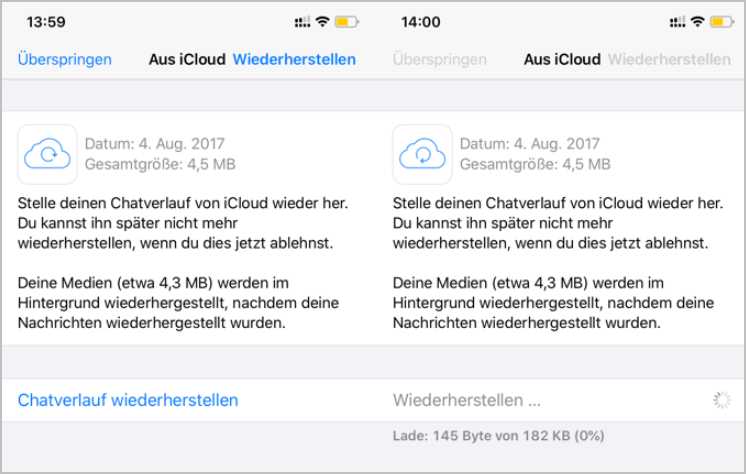
Obwohl die Lösung einfach zu sein scheint, sollten Sie wissen, dass dadurch die vorhandenen WhatsApp-Daten auf Ihrem iPhone gelöscht werden. Es gibt keine Möglichkeit, WhatsApp-Kontakte in der Vorschau anzuzeigen und sie selektiv wiederherzustellen.
2 Gelöschte Kontakte in WhatsApp iPhone aus dem Gmail-Adressbuch wiederherstellen
Wie kann man eine Nummer in WhatsApp iPhone aus Gmail wiederherstellen?
Wenn Sie den Gmail-Backup-Modus trotz iCloud auf dem iPhone bevorzugen, können Sie Google mit Ihrem Adressbuch synchronisieren. Um gelöschte Kontakte aus WhatsApp mit dem Gmail-Adressbuch auf dem iPhone wiederherzustellen, folgen Sie den Schritten, die zuvor in der Android-Version beschrieben wurden, außer dass Sie sich bei Google Kontakte anmelden und die Option „Änderungen rückgängig machen“ aktivieren.
3 iPhone gelschte WhatsApp-Kontakte aus iTunes wiederherstellen
Wenn das Wiederherstellen gelöschter WhatsApp-Kontakte mit iCloud für Sie kompliziert ist, erfahren Sie hier, wie Sie gelöschte WhatsApp-Kontakte mit iTunes Backup wiederherstellen können.
Bei dieser Methode verwenden Sie iTunes, um ein Backup mit Ihren Kontakten wiederherzustellen. Um gelöschte iPhone-Kontakte zu finden, müssen Sie den gesamten Inhalt des Backups wiederherstellen.
Schritt 1: Starten Sie iTunes und schließe das Gerät über ein USB-Kabel an den Computer an.
Schritt 2: Sobald Ihr iPhone von iTunes erkannt wird, klicken Sie auf die Schaltfläche „Meine Geräte“ in der oberen linken Ecke.
Schritt 3: Klicken Sie abschließend auf „Backup wiederherstellen“ und alle Daten aus dem Backup werden auch auf Ihrem iPhone wiederhergestellt.
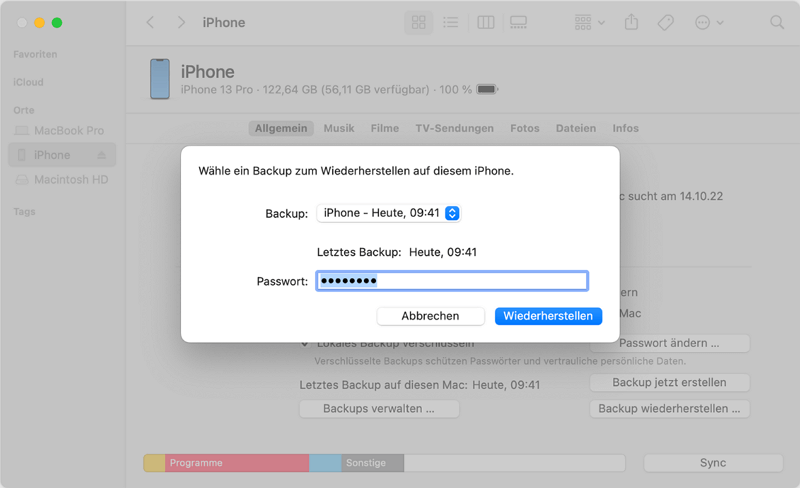
Wähle anhand des Datums des Backups das relevanteste aus. Klicke auf "Wiederherstellen", und warte, bis der Vorgang abgeschlossen ist. Gib bei entsprechender Aufforderung das Passwort für das verschlüsselte Backup ein.
FAQs zur Wiederherstellung von WhatsApp-Kontakten
Wir haben einige FAQs über WhatsApp-Kontakte aufgelistet. Wenn Sie auch mit den gleichen Schwierigkeiten konfrontiert sind, sollten Sie diesen Teil nicht verpassen.
1 Warum können meine Kontakte in WhatsApp nicht angezeigt werden?
Öffnen Sie die „Einstellungen“, tippen Sie auf „Apps“ oder „App-Verwaltung“ - je nach Hersteller wird der Punkt anders genannt. Tippen Sie auf die Liste der Apps und scrollen Sie nach unten zu WhatsApp . Tippen Sie auf „Berechtigungen“ und dann auf „Kontakte“. Vergewissern Sie sich, dass hier der Zugriff auf die Kontakte erlaubt ist.
2 Wie kann man WhatsApp-Kontakte von einem verlorenen Telefon wiederherstellen?
Wenn Sie Ihre WhatsApp-Kontakte vor dem Verlust des Telefons gesichert haben, können Sie das tun. Sie müssen sich bei Ihrem Konto auf einem anderen Telefon anmelden, indem Sie dieselbe Telefonnummer eingeben und sicherstellen, dass das Android-Gerät bei dem Google-Konto angemeldet ist, in dem das Backup gespeichert ist. WhatsApp wird das vorhandene Backup erkennen und Sie auffordern, es wiederherzustellen. Tippen Sie auf die Option „Wiederherstellen“ und warten Sie ein paar Minuten, bis die Kontakte angezeigt werden.
3 Wie kann man blockierte Kontakte in WhatsApp sehen?
Wählen Sie auf dem Bildschirm „Konto“ > „Datenschutz“ und dann „Blockierte Kontakte“ am unteren Rand des Bildschirms und voilà: Sie haben Zugriff auf die Liste der Nummern, die Sie in WhatsApp blockiert haben. Sie können nicht durch eine WhatsApp-Nachricht feststellen, ob Sie von jemandem blockiert wurden, aber Sie können über einige Anzeichen wie das Profilbild spekulieren.
Fazit
Es gibt verschiedene Möglichkeiten, verlorene Kontakte von iOS- oder Android-Geräten wiederherzustellen. Die meisten Wiederherstellungsmethoden erfordern jedoch die Verwendung von vordefinierten Backups.
Auf der anderen Seite kann ChatsBack for WhatsApp für iOS und Android Ihre Kontakte wiederherstellen, auch wenn Sie kein Backup haben. Es ist so einfach zu bedienen, dass Sie alle Ihre Kontakte wiederherstellen können. strengen Sie sich an! Haben Sie diese Tricks angewandt, um Ihre Kontakte wiederherzustellen? Wenn Sie Erfolg haben, können Sie diesen Artikel gerne teilen!